Patronunuz size tamamı büyük harflerden oluşan veya küçük harflerle yazılmış bir belge gönderiyor. sisteminizi kapatın ve o gün için ayrılın ve hemen o zaman tüm bunları uygun durumlara dönüştürmenizi ister ve orada. Açıkçası, Microsoft Word'deki durumlar arasında dönüştürmenin en hızlı yolunu bilmiyorsanız, bu kesinlikle beyninizdeki bazı bağlantıların gevşemesine neden olacaktır. Ama biz yardım etmek için buradayken neden endişeleniyorsun?
Microsoft Word'de büyük harf, küçük harf ve büyük harf kullanma biçimleri arasında kolayca ve süper hızlı geçiş yapabileceğiniz çok kolay bir anahtar kelime kısayolu vardır. Artık bir şey okumak için çok sabırsız ve hemen numarayı öğrenmek için can mı atıyorsunuz? Peki, o zaman okumaya devam edin!
İçindekiler
REKLAMCILIK
Çözüm
Çözüm basit. Sadece büyük/küçük harfe dönüştürmek istediğiniz metni seçmeniz ve ardından
ÜST KRKT + F3 anahtarlar birlikte. Seçtiğiniz metin büyük harf ise, tuşuna bastığınızda ÜST KRKT + F3 tuşları birlikte, büyük harf küçük harfe dönüştürülür ve tuşlara basarsanız ÜST KRKT + F3 bir kez daha, metnin tamamını büyük harf biçiminde alırsınız, ilk harfi büyük harf yapar ve tümü küçük harf olur. Metni tekrar seçip tuşlara basarsanız ÜST KRKT + F3 aynı anda bir kez daha, hepsini bir kez daha büyük harfle geri alırsınız. Evet, ÜST KRKT + F3 tuşlar, büyük/küçük harf geçiş anahtarı işlevi görür ve Microsoft Word'deki vakalar arasında geçiş yapmak artık sizin için sorun olmamalıdır.Şimdi, aşağıdaki bölümde, aynısı için bazı örnekler görelim.
Örnek Senaryolar
Bölüm 1: Tüm Büyük Harf Formatından Tüm Küçük Harf Formatına Dönüştür
Aşama 1: aralığı seçin tamamı küçük harfe dönüştürmek istediğiniz büyük harfli metin. Dönüştürülecek metni seçtikten sonra tuşlara basın. ÜST KRKT + F3 bir arada.
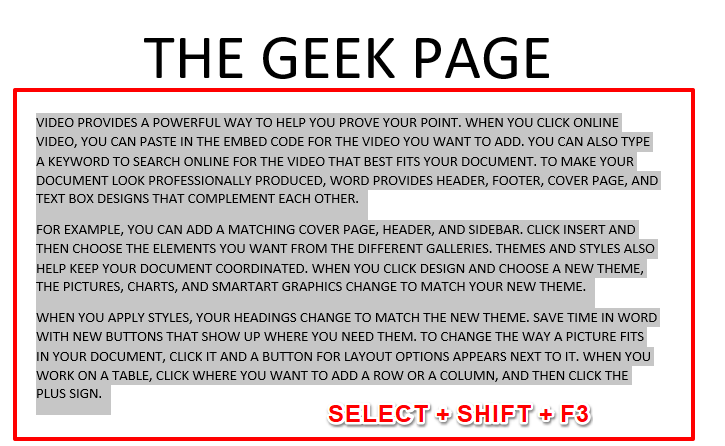
Adım 2: Bu kadar. Tüm metnin artık küçük harfe dönüştürüldüğünü görebilirsiniz.
2. Bölüm: Seçilen Metnin Tüm Aralığını Büyük Harf Yapın
Aşama 1: Şimdi, büyük harf biçimine dönüştürülmesini istediğiniz küçük harflerle yazılmış metni seçin. Metin seçildikten sonra, tuşlara basmanız yeterlidir. ÜST KRKT + F3 daha önce olduğu gibi birlikte.

Adım 2: Peki, sonra teşekkür ederiz. Büyük harfle yazılan fromat metninizden memnunsunuzdur, umarız!
Bölüm 3: Tümü Büyük Harflere Dönüştür
Aşama 1: Şimdi, büyük harfli metin biçimini bir kez daha büyük harf biçimine dönüştürmek için, metni seç ve tuşlara bas ÜST KRKT + F3.
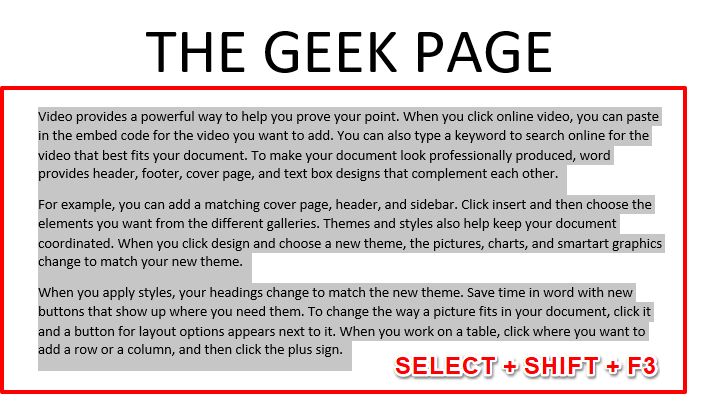
Adım 2: Şimdi fromat'taki tüm büyük harfli metninizle bir kez daha geri döndünüz. Harf büyük/küçük harf geçiş hilesini bildiğinize göre artık rahatlamanın zamanı geldi.
Lütfen bu süper havalı tüyoyu öğrendikten sonra hayatın sizin için ne kadar kolay hale geldiğini yorumlar bölümünde bize anlatın.
Okuduğunuz için teşekkür ederiz ve daha şaşırtıcı ipuçları ve püf noktaları için bizi izlemeye devam edin!
REKLAMCILIK


